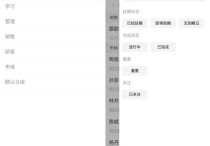优化文档排版:巧妙解决硬换行问题,让文本更美观
在文档编辑中,特别是在使用Microsoft Word等文字处理软件时,有时会遇到文本在一行的末尾即使还有足够的空间可以容纳更多字符,但因为某个单词或短语太长而无法完整地放入当前行,导致该单词或短语被移动到下一行的情况。这种现象通常被称为“硬换行”或“强制换行”。为了优化文档的排版效果,避免这种情况发生,可以采取以下几种方法:
1. 使用连字符(Hyphenation)
连字符功能允许较长的单词在行末被自动断开,并在下一行继续显示剩余部分。这有助于保持段落的整齐和美观。
操作步骤:
- 在Word中,选择你想要应用连字符的文本。
- 点击“布局”选项卡。
- 在“页面设置”组中点击“断字”按钮。
- 选择“自动”或“无”,根据需要调整设置。
2. 调整段落格式
通过调整段落的对齐方式、缩进、行间距等属性,可以改善文本的布局,减少不必要的换行。
操作步骤:
- 选中需要调整的段落。
- 右键点击并选择“段落”。
- 在弹出的对话框中,你可以调整“对齐方式”、“特殊格式”、“缩进”、“行距”等选项。
3. 手动插入软回车
如果希望在特定位置进行换行而不影响整个段落的格式,可以使用软回车(Shift + Enter)来实现。这样可以在不结束当前段落的情况下,将文本移到下一行。
4. 调整字体大小或类型
适当调整字体大小或选择不同的字体,有时也能有效解决行末空白过多的问题,使文本更加紧凑。
案例说明
假设你正在编写一篇关于“人工智能技术的发展”的文章,其中有一句话:“随着深度学习算法的不断进步,人工智能技术的应用范围也在不断扩大。”这句话中的“深度学习算法”是一个较长的术语,可能会导致行末出现较大的空白。
应用连字符前:
随着深度学习算法的不断进步,
人工智能技术的应用范围也在不断扩大。
应用连字符后:
随着深度学习算-
法的不断进步,人工智能技术的应用范围也在不断扩大。
在这个例子中,通过启用连字符功能,“深度学习算法”被合理地分成了两部分,既避免了行末的大面积空白,又保持了文本的流畅性。
通过上述方法,你可以有效地管理和优化文档中的文本布局,使其看起来更加专业和整洁。